基于MVC4+EasyUI的Web开发框架经验总结(8)--实现Office文档的预览
在博客园很多文章里面,曾经有一些介绍Office文档预览查看操作的,有些通过转为PDF进行查看,有些通过把它转换为Flash进行查看,但是过程都是曲线救国,真正能够简洁方便的实现Office文档的预览的还是比较少,这里的Office文档包括了Word、Excel、PPT文档。本文介绍两种方式,一种方式是通过在线预览的方式,利用微软的平台进行Office文档的在线查看;一种是把Office文档生成HTML文件后进行查看。然后对比他们的优缺点,并进行总结。
1、利用微软的平台进行Office文档的在线查看
一直以来,都希望找一个合适的Office文档查看的控件或者解决方案,这样客户在使用系统的时候,可以直接查看预览一些文档,而不需要安装Office,或者下载到本地在查看。
一个偶然的机会,在网上搜到微软自己提供了一个在线服务,可以实现把Office文档转换为在线的内容进行查看,大家可以通过下面的链接地址大致看看:http://blogs.office.com/2013/04/10/office-web-viewer-view-office-documents-in-a-browser/ 。
使用浏览器直接查看Office文档的链接地址格式如下所示:
这个链接分为了两部分,一部分是http://view.officeapps.live.com/op/view.aspx?src=,后面那个是具体的文档地址,用URLEncode进行处理的链接地址。
非常酷的效果,使用这个服务唯一的要求就是你的网站是部署在互联网上的,这样服务才可以调用你的文档地址然后进行展示。
这个是使用微软的预览Office服务,当然你可以部署自己的Office预览服务,也就是需要安装Office Web Apps服务(系统要求为Windows Server 2012)
一般情况下,Office Web Apps要与其他应用配合使用,如下图所示(看起来还是很复杂的,这些东西好像也要独立安装在不同的机器):

好在微软给我们提供了在线的Office文档预览服务,其实好像Google Doc Viewer也是可以的,但是已经不可使用了。这样,我们就可以利用公开的接口地址实现Office文档的在线预览了。
以常用的Excel文档为例,它可以提供了完美的在线预览效果。
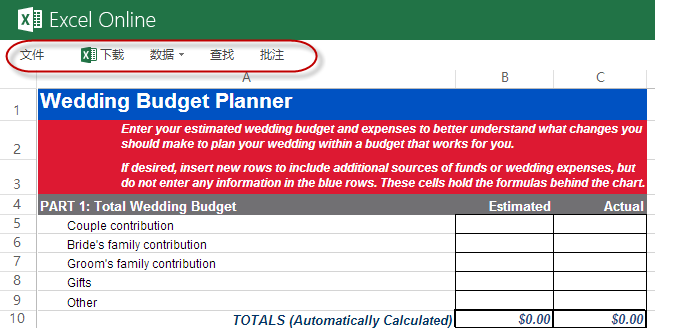
我们还注意到上面有一排菜单,可以展开进行相关功能的操作,尤其是文档的下载和打印很吸引。
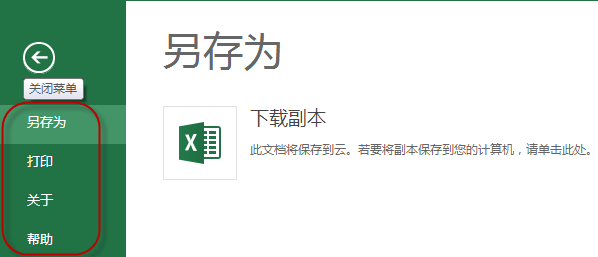
这样我们就可以在我们的文档预览操作页面上进行集成了,下面是我在我的《基于MVC4+EasyUI的Web开发框架》集成的一个例子,对Office文档进行查看
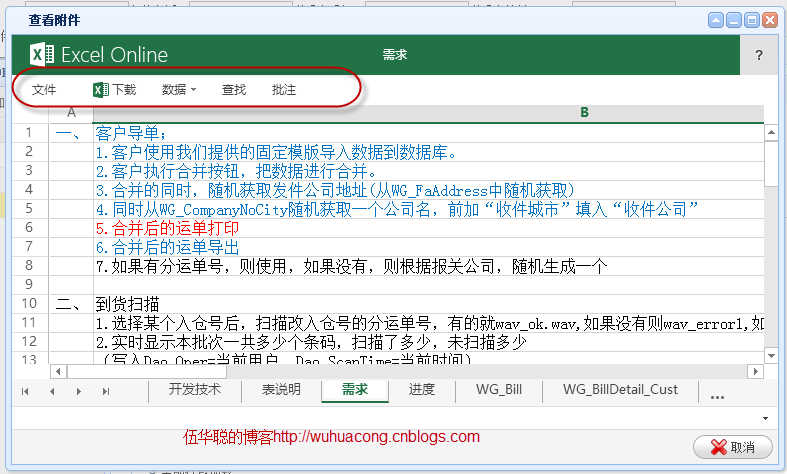
感觉效果还不错吧。
Word文档也是可以顺利进行预览,但是就没有打印和下载的功能了,不过预览的效果还是很不错的。

2、把Office文档生成HTML文件后进行查看
上面说了,使用在线的Office预览服务来查看Office文档,如果我们的管理系统是在局域网内跑的应用,那么我们就是用不了了,那么我们如果需要使用这种在线预览Office文档的服务,应该如何操作呢?
虽然自行搭建Office Web Apps服务应用可以解决这个问题,但是一般来说,搭建这样的平台环境,太过繁琐和昂贵了,有没有更好的方式实现Office文档的查看呢?
有的,下面我来介绍一下,如何使用Aspose组件把Office文档生成HTML,然后进行查看的做法。
对应不同的Office文档,Aspose提供了不同的组件,如Aspose.Word、Aspose.Cells、Aspose.Slides等不同的组件用来处理Word/Excel/PPT等几种文档。
我们知道,Aspose组件在处理Office文档方面非常的强大,但是也是收费软件,所以需要可以购买支持,但是我们这里纯粹讨论它的功能效果。
对不同的文件类型,我们调用不同的组件进行HTML的转换就可以了,核心部分代码如下所示。
if (ext == "doc" || ext == "docx")
{
Aspose.Words.Document doc = new Aspose.Words.Document(templateFile);
doc.Save(generateFilePath, Aspose.Words.SaveFormat.Html);
}
else if (ext == "xls" || ext == "xlsx")
{
Workbook workbook = new Workbook(templateFile);
workbook.Save(generateFilePath, SaveFormat.Html);
}
else if (ext == "ppt" || ext == "pptx")
{
templateFile = templateFile.Replace("/", "\\");
PresentationEx pres = new PresentationEx(templateFile);
pres.Save(generateFilePath, Aspose.Slides.Export.SaveFormat.Html);
}
这样,我们第一次使用的时候,判断目录里面是否有对应的HTML文件了,如果没有,就使用上面的代码生成就可以了,查看的时候,就返回对应的路径给客户端进行查看文件就可以了。
下面是几个文档的效果截图,供参考。
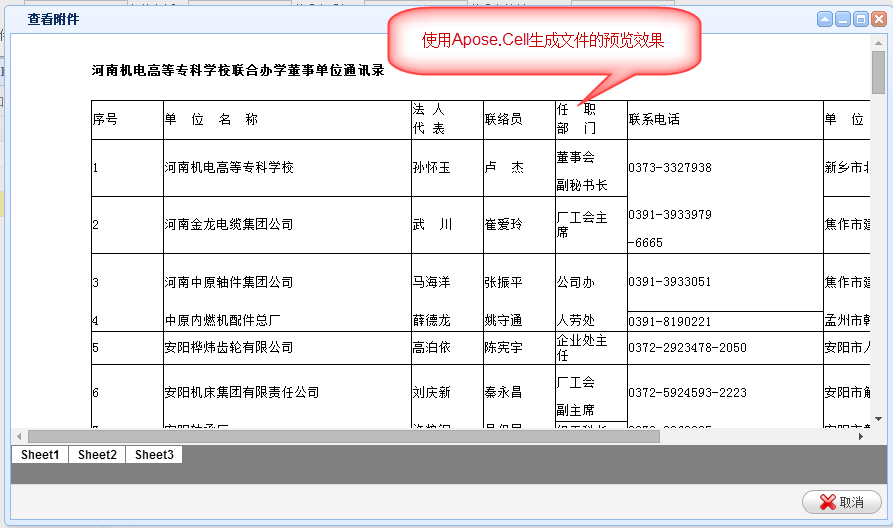
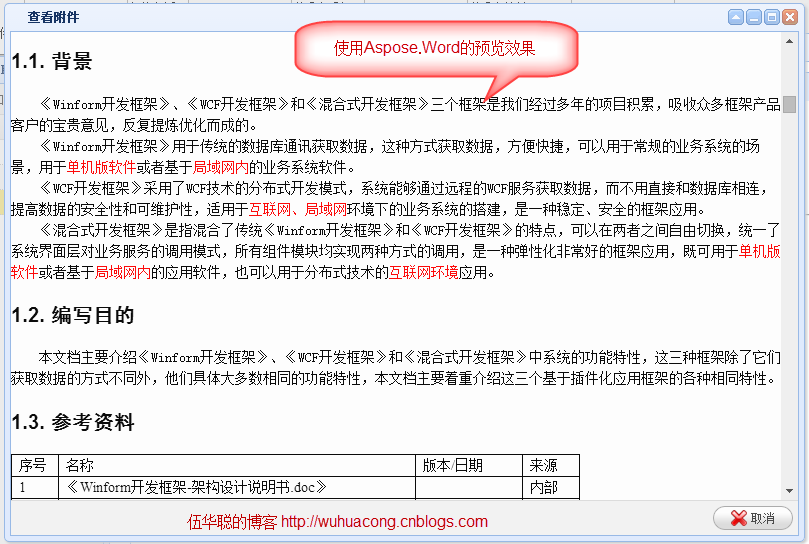
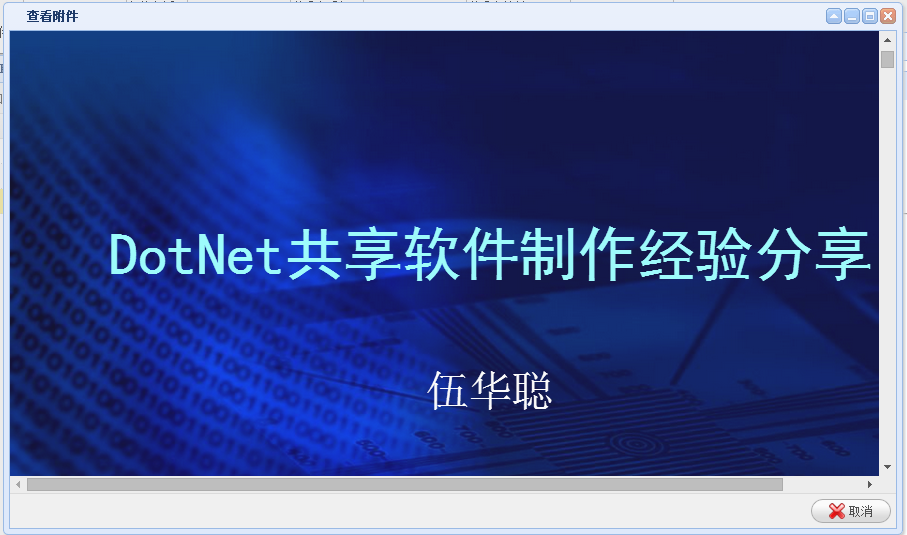
3、集成在线和本地生成文件两者的预览方式
我们在做项目的时候,往往不知道具体的应用是部署在公网(互联网)的环境,还是在局域网的环境,因此要求我们很多功能需要有一定的弹性,如果能够使用公网网的,利用公网微软的Office预览功能,呈现出来的效果比使用aspose组件生成的效果更好,有时候使用aspose组件生成的文档,格式可能有一些不太一样(虽然总体还好)。
因此,如果能够根据需要,对两者能够配置一下,进行切换,应该是比较理想的方案。
下面是我根据需要对它们两者的预览方案进行了集成,通过一个变量进行切换,当然,变量可以写到配置文件里面,这样以后也可以不同修改代码就可以自由切换了。
bool officeInternetView = false;//是否使用互联网在线预览
string hostName = HttpUtility.UrlPathEncode("http://www.iqidi.com/");//可以配置一下,如果有必要 if (ext == "xls" || ext == "xlsx" || ext == "doc" || ext == "docx" || ext == "ppt" || ext == "pptx")
{
if (officeInternetView)
{
//返回一个微软在线浏览Office的地址,需要加上互联网域名或者公网IP地址
viewUrl = string.Format("http://view.officeapps.live.com/op/view.aspx?src={0}{1}", hostName, filePath);
}
else
{
#region 动态第一次生成文件
//检查本地Office文件是否存在,如不存在,先生成文件,然后返回路径供查看
string webPath = string.Format("/GenerateFiles/Office/{0}.htm", info.ID);
string generateFilePath = Server.MapPath(webPath);
if (!FileUtil.FileIsExist(generateFilePath))
{
string templateFile = BLLFactory<FileUpload>.Instance.GetFilePath(info);
templateFile = Path.Combine(System.AppDomain.CurrentDomain.BaseDirectory, templateFile.Replace("\\", "/")); if (ext == "doc" || ext == "docx")
{
Aspose.Words.Document doc = new Aspose.Words.Document(templateFile);
doc.Save(generateFilePath, Aspose.Words.SaveFormat.Html);
}
else if (ext == "xls" || ext == "xlsx")
{
Workbook workbook = new Workbook(templateFile);
workbook.Save(generateFilePath, SaveFormat.Html);
}
else if (ext == "ppt" || ext == "pptx")
{
templateFile = templateFile.Replace("/", "\\");
PresentationEx pres = new PresentationEx(templateFile);
pres.Save(generateFilePath, Aspose.Slides.Export.SaveFormat.Html);
}
}
#endregion
viewUrl = webPath;
}
}
else
{
viewUrl = filePath;
}
最后,我在附件管理模块里面实现所有文档的显示,对Office文档和图片文档都可以进行预览,以及其他文档进行下载的操作。
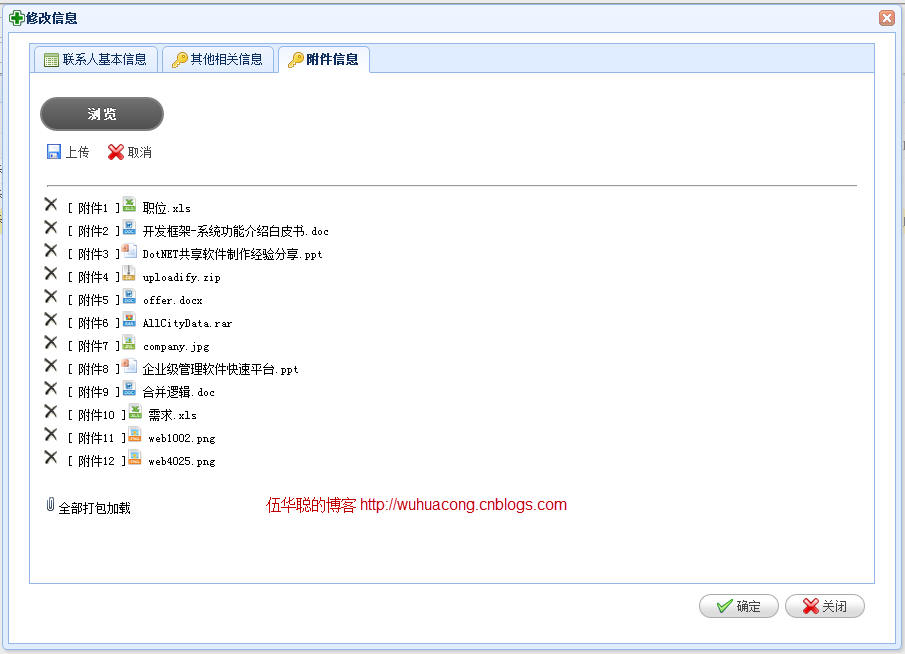
后面进一步介绍一下Web框架上的附件管理模块的操作功能。
基于MVC4+EasyUI的Web开发框架的系列文章:
基于MVC4+EasyUI的Web开发框架形成之旅--总体介绍
基于MVC4+EasyUI的Web开发框架形成之旅--MVC控制器的设计
基于MVC4+EasyUI的Web开发框架形成之旅--界面控件的使用
基于MVC4+EasyUI的Web开发框架形成之旅--附件上传组件uploadify的使用
基于MVC4+EasyUI的Web开发框架形成之旅--框架总体界面介绍
基于MVC4+EasyUI的Web开发框架形成之旅--基类控制器CRUD的操作
基于MVC4+EasyUI的Web开发框架形成之旅--权限控制
基于MVC4+EasyUI的Web开发框架经验总结(1)-利用jQuery Tags Input 插件显示选择记录
基于MVC4+EasyUI的Web开发框架经验总结(2)- 使用EasyUI的树控件构建Web界面
基于MVC4+EasyUI的Web开发框架经验总结(3)- 使用Json实体类构建菜单数据
基于MVC4+EasyUI的Web开发框架经验总结(4)--使用图表控件Highcharts
基于MVC4+EasyUI的Web开发框架经验总结(5)--使用HTML编辑控件CKEditor和CKFinder
基于MVC4+EasyUI的Web开发框架经验总结(6)--在页面中应用下拉列表的处理
基于MVC4+EasyUI的Web开发框架经验总结(7)--实现省份、城市、行政区三者联动
基于MVC4+EasyUI的Web开发框架经验总结(8)--实现Office文档的预览
基于MVC4+EasyUI的Web开发框架经验总结(9)--在Datagrid里面实现外键字段的转义操作
基于MVC4+EasyUI的Web开发框架经验总结(10)--在Web界面上实现数据的导入和导出
基于MVC4+EasyUI的Web开发框架经验总结(11)--使用Bundles处理简化页面代码
基于MVC4+EasyUI的Web开发框架经验总结(12)--利用Jquery处理数据交互的几种方式
基于MVC4+EasyUI的Web开发框架经验总结(13)--DataGrid控件实现自动适应宽带高度
基于MVC4+EasyUI的Web开发框架经验总结(14)--自动生成图标样式文件和图标的选择操作
基于MVC4+EasyUI的Web开发框架经验总结(8)--实现Office文档的预览的更多相关文章
- [转载]基于MVC4+EasyUI的Web开发框架经验总结(8)--实现Office文档的预览
在博客园很多文章里面,曾经有一些介绍Office文档预览查看操作的,有些通过转为PDF进行查看,有些通过把它转换为Flash进行查看,但是过程都是曲线救国,真正能够简洁方便的实现Office文档的预览 ...
- 基于MVC4+EasyUI的Web开发框架经验总结
http://www.cnblogs.com/wuhuacong/p/4093778.html 在很多Web系统中,一般都可能提供一些图标的选择,方便配置按钮,菜单等界面元素的图 标,从而是Web系统 ...
- 基于MVC4+EasyUI的Web开发框架经验总结(14)--自动生成图标样式文件和图标的选择操作
在很多Web系统中,一般都可能提供一些图标的选择,方便配置按钮,菜单等界面元素的图标,从而是Web系统界面看起来更加美观和协调.但是在系统中一般内置的图标样式相对比较有限,而且硬编码写到样式表里面,这 ...
- 基于MVC4+EasyUI的Web开发框架经验总结(13)--DataGrid控件实现自动适应宽带高度
在默认情况下,EasyUI的DataGrid好像都没有具备自动宽度的适应功能,一般是指定像素宽度的,但是使用的人员计算机的屏幕分辨率可能不一样,因此导致有些地方显示太大或者太小,总是不能达到好的预期效 ...
- 基于MVC4+EasyUI的Web开发框架经验总结(12)--利用Jquery处理数据交互的几种方式
在基于MVC4+EasyUI的Web开发框架里面,大量采用了Jquery的方法,对数据进行请求或者提交,方便页面和服务器后端进行数据的交互处理.本文主要介绍利用Jquery处理数据交互的几种方式,包括 ...
- 基于MVC4+EasyUI的Web开发框架经验总结(11)--使用Bundles处理简化页面代码
在Web开发的时候,我们很多时候,需要引用很多CSS文件.JS文件,随着使用更多的插件或者独立样式文件,可能我们的Web界面代码会越来越臃肿,看起来也很累赘,在MVC里面提供了一个Bundle的对象, ...
- 基于MVC4+EasyUI的Web开发框架经验总结(10)--在Web界面上实现数据的导入和导出
数据的导入导出,在很多系统里面都比较常见,这个导入导出的操作,在Winform里面比较容易实现,我曾经在之前的一篇文章<Winform开发框架之通用数据导入导出操作>介绍了在Winform ...
- 基于MVC4+EasyUI的Web开发框架经验总结(9)--在Datagrid里面实现外键字段的转义操作
我们在使用EasyUI的时候,很多情况下需要使用到表格控件datagrid,这个控件控件非常强大,使用起来很简洁,但是我在使用中,发现对于一个表里面的外键字段进行转义,并显示引用表的一些名称的操作,却 ...
- 基于MVC4+EasyUI的Web开发框架经验总结(7)--实现省份、城市、行政区三者联动
为了提高客户体验和进行一些技术探索,现在正准备把我自己的客户关系管理系统CRM在做一个Web的版本,因此对基于MVC的Web界面继续进行一些研究和优化,力求在功能和界面上保持和Winform一致,本文 ...
随机推荐
- silverlight中Combox绑定数据以及动态绑定默认选定项的用法
在Sliverlight中,经常要用到下拉框Combox,然而Combox的数据绑定却是一件令初学者很头疼的事情.今天就来总结一下下拉框的使用方法: 下面写一个简单的例子吧.先写一个日期的Model, ...
- C#实现的等额本息法、按月付息到期还本法、一次性还本付息法
你若懂行,那便有用,如下: void Main(){ var x = DengEBenXi.Compute(11111, 12, 3); x.Dump(); var y = AnYu ...
- 3.实现一个名为Person的类和它的子类Employee,Employee有两个子类Faculty 和Staff。
23.实现一个名为Person的类和它的子类Employee,Employee有两个子类Faculty 和Staff. 具体要求如下: (1)Person类中的属性有:姓名name(String类型) ...
- Atitit.rsa密钥生成器的attilax总结
Atitit.rsa密钥生成器的attilax总结 1.1. 密钥生成器 1 1.2. 生成固定的密钥 2 1.2.1. 设置或重置 SecureRandom 对象的随机数种子 2 1.3. 密钥结构 ...
- 发布iOS应用程序到苹果APP STORE完整流程
参考:http://blog.csdn.net/mad1989/article/details/8167529(xcode APP 打包以及提交apple审核详细流程(新版本更新提交审核)) http ...
- iOS-性能优化2
性能优化总结2 iOS应用是非常注重用户体验的,不光是要求界面设计合理美观,也要求各种UI的反应灵敏,我相信大家对那种一拖就卡卡卡的 TableView 应用没什么好印象.还记得12306么,那个速度 ...
- C++生成二级制文件过程(预处理->编译->链接 )
转载请注明出处 Windows下C++编程,通过VC生成工程,编写C++源文件,点运行,代码没问题直接出结果.VC什么都帮我们搞了,不了解其中过程也完全没问题. 转到linux下写c++,总觉得有点虚 ...
- SQL SERVER 2005/2008 中关于架构的理解(一)
SQL SERVER 2005/2008 中关于架构的理解(一) 在一次的实际工作中碰到以下情况,在 SQL SERVER 2008中,新建了一个新用户去访问几张由其他用户创建的表,但是无法进行查询, ...
- 关于Thread.currentThread()和this的差异
重新来看多线程时,被这结果搞懵逼了.不多说,直接上代码: public class MyThread02 extends Thread { public MyThread02() { System.o ...
- CSS隐藏元素的N种实现方式。
1. width:0; 光有高度是不行的,还得有宽度.缺点文字隐藏不了,可以加个color:#fff和背景颜色一样就ok了,障眼法,迷惑人的,其实内容还在,如果有文字的话,还是可以触发点击事件的,这种 ...
